
Размещено от Лиза Оу / 01 марта 2023 г. 16:00
Я хочу научиться обрезать звук в Audacity. Тем не менее, я впервые использую его, и я не знаю, как это сделать. Есть ли способ узнать, как использовать его всего за несколько минут? Пожалуйста, помогите мне с моей проблемой. Спасибо!
Audacity сложно использовать, если это ваш первый раз, особенно если вы не разбираетесь в технологиях. Не волнуйся. К счастью, в этом посте вы найдете подробные инструкции по обрезке с помощью указанного программного обеспечения. Кроме того, у вас также будет возможность использовать его альтернативу в обрезка аудио. Пожалуйста, прокрутите вниз для более достоверной информации.

![]()
Отредактировать, обрезать mp3 файлы, музыку, аудио записи с помощью программы Audacity
Video Converter Ultimate — лучшее программное обеспечение для конвертации видео и аудио, которое может конвертировать MPG / MPEG в MP4 с высокой скоростью и высоким качеством изображения / звука.
- Конвертируйте любые видео / аудио, такие как MPG, MP4, MOV, AVI, FLV, MP3 и т. Д.
- Поддержка 1080p / 720p HD и 4K UHD конвертирования видео.
- Мощные функции редактирования, такие как Обрезка, Обрезка, Поворот, Эффекты, Улучшение, 3D и многое другое.
- Часть 1. Как обрезать звук с помощью Audacity
- Часть 2. Как обрезать звук с помощью FoneLab Video Converter Ultimate
- Часть 3. Часто задаваемые вопросы об обрезке аудио
Часть 1. Как обрезать звук с помощью Audacity
Audacity очень хорошо известен записью многих операционных систем. Примеры включают Windows, macOS, GNU/Linux и многие другие. Кроме того, он поддерживает добавление к вашему видео множества эффектов, таких как изменение скорости, темпа и т. д. Кроме того, знаете ли вы, что Audacity обрезает звук? Да! Это программное обеспечение больше, чем просто запись.
Это также многодорожечный аудиоредактор, который поддерживает множество аудиоформатов. Некоторые из них — WAV, AIFF, FLAC, MP2 и MP3.
Однако вы должны сохранить копию аудио, которое будете обрезать. Причина в том, что Audacity изменит исходный файл и форму волны. После обрезка видео, вы должны ожидать, что файл будет на новой дорожке. В любом случае, ниже приведены подробные инструкции по обрезке звука в Audacity. Двигаться дальше.
Шаг 1 Зайдите на официальный сайт Audacity. После этого нажмите кнопку Скачать Кнопка в центре основного интерфейса. В раскрывающемся разделе выберите операционную систему Windows, чтобы получить ее версию. Позже дождитесь окончания процесса загрузки. После этого установите инструмент на свой компьютер.
Установить > Запустить > Запустить прямо на свой компьютер.
Монтаж в Audacity. Обрезка и склейка нескольких разных файлов
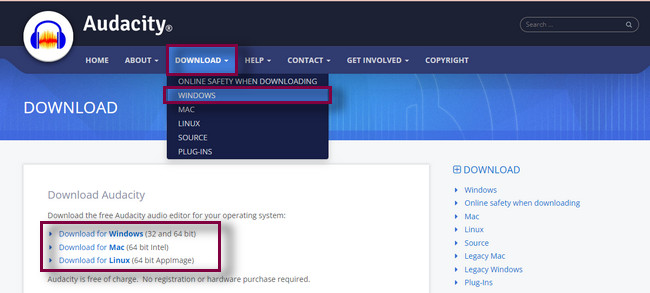
Шаг 2 В левом верхнем углу программного обеспечения щелкните значок Файл кнопка. В этом случае вы увидите варианты загрузки вашего аудиофайла. Позже нажмите кнопку Откройте кнопка. Компьютер откроет Проводник. Найдите аудио, которое хотите обрезать, затем щелкните Откройте Кнопка для загрузки аудио с компьютера.

Шаг 3 Прослушайте аудио с помощью Play кнопку на левой стороне инструмента. Найдите часть, которую вы хотите обрезать. Вы увидите Играть головой двигаться при прослушивании аудио. Все, что вам нужно сделать, это поставить галочку пауза кнопку, чтобы остановить его. Он служит знаком, где вы хотите обрезать видео.
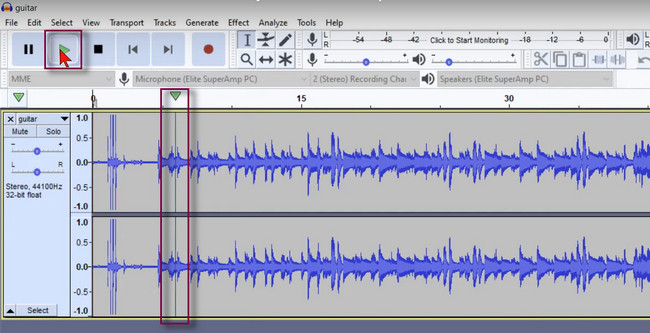
Шаг 4 Щелкните инструмент «Выделение» в верхней части основного интерфейса. После этого выберите часть, которую хотите удалить из аудио. Нажмите, удерживайте и перетащите временной интервал, который вы хотите обрезать. Позже нажмите кнопку Удалить на клавиатуре, чтобы удалить лишнюю часть звука. Вы увидите звук, который адаптируется к пространству, где вы удалили звуковую часть.
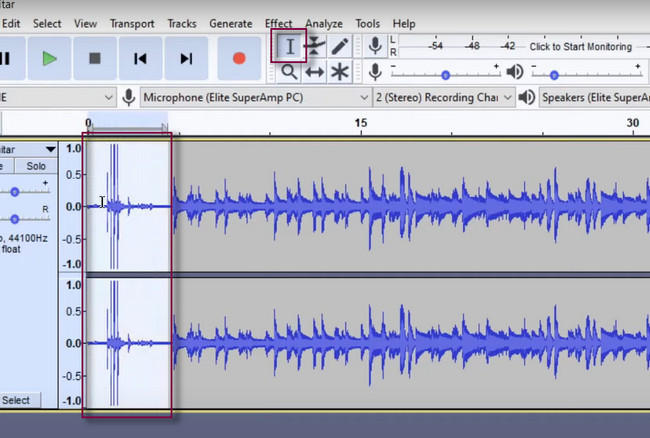
Шаг 5 В правой части программного обеспечения щелкните значок Поделиться аудио кнопку, чтобы сохранить аудио на вашем устройстве. Пожалуйста, дождитесь завершения процесса экспорта и не прерывайте его, чтобы ускорить процесс. Позже проверьте звук на одном из компьютерных альбомов и прослушайте его.
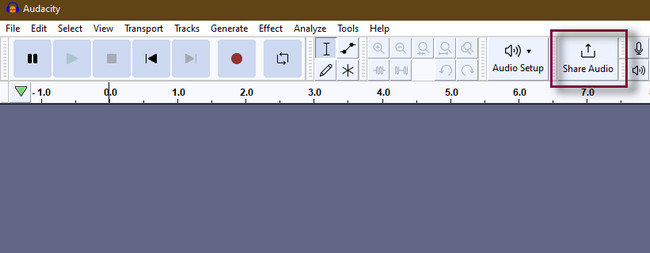
Audacity быстро обрезает звук. Однако вам будет трудно использовать его, если вы не разбираетесь в компьютерах, потому что у каждой функции и инструмента нет имен и меток. В этом случае вы не узнаете их функции, глядя на них. Вы должны проверить каждый из них, чтобы узнать их назначение. Вы можете прочитать сообщение ниже, если вам нужна простая в использовании альтернатива Audacity.
Двигаться дальше.
Часть 2. Как обрезать звук с помощью FoneLab Video Converter Ultimate
Конвертер видео FoneLab Ultimate несомненно, лучшая альтернатива Audacity. Он может обрезать ваш звук всего на несколько секунд с помощью своих простых в использовании функций. В отличие от Audacity, у вас не возникнет трудностей с использованием его инструментов, потому что у них есть имена в зависимости от их функций. Помимо этого, он может сжать ваши аудиофайлы в другой формат.
Вам не о чем беспокоиться, потому что это сжатие без потерь. Это означает, что инструмент сохраняет исходные данные вашего аудио. Кроме того, вы также можете улучшить звук с этим запросто. Об этом инструменте можно узнать гораздо больше. Вы можете изучить его с помощью руководства ниже.
Двигаться дальше.
![]()
Video Converter Ultimate — лучшее программное обеспечение для конвертации видео и аудио, которое может конвертировать MPG / MPEG в MP4 с высокой скоростью и высоким качеством изображения / звука.
- Конвертируйте любые видео / аудио, такие как MPG, MP4, MOV, AVI, FLV, MP3 и т. Д.
- Поддержка 1080p / 720p HD и 4K UHD конвертирования видео.
- Мощные функции редактирования, такие как Обрезка, Обрезка, Поворот, Эффекты, Улучшение, 3D и многое другое.
Шаг 1 Загрузите инструмент на свой компьютер. Запустите его немедленно, чтобы немедленно начать процесс обрезки. После этого найдите панель инструментов в верхней части основного интерфейса. Вы увидите различные инструменты, доступные для программного обеспечения.
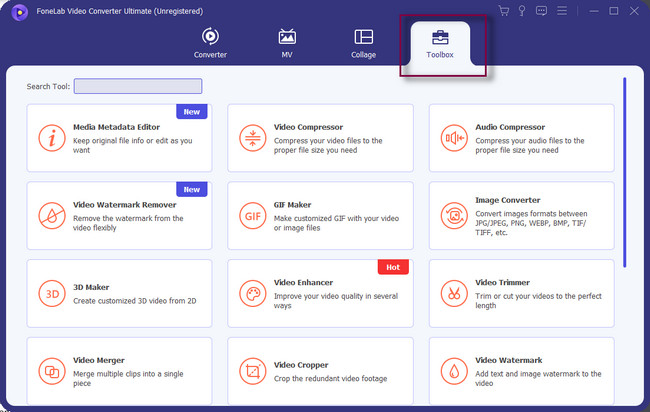
Шаг 2 В инструменте поиска программного обеспечения введите Триммер. После этого для результатов появятся некоторые функции. Выбрать Видео Триммер среди них, и на вашем экране появится другое окно.
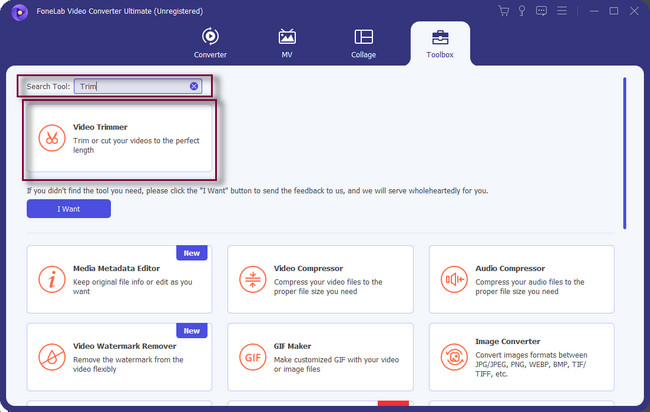
Шаг 3 В окне Video Trimmer нажмите кнопку Плюс знак Кнопка в центре инструмента. На экране появится проводник компьютера. Выбрать Аудио вы хотите обрезать, и щелкните значок Откройте кнопку.
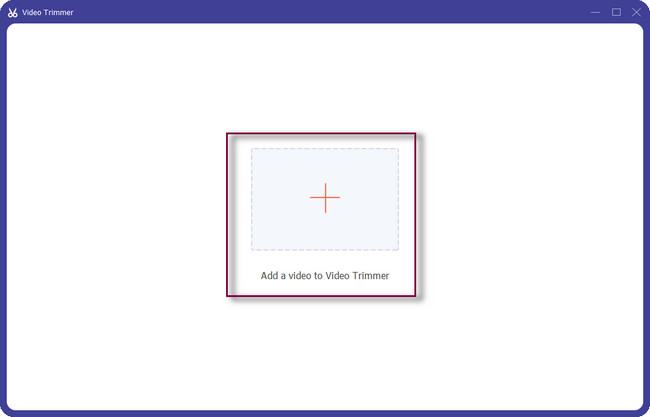
Шаг 4 Под звуком вы увидите Играйте и играйте инструмента. Отрегулируйте его в зависимости от ваших предпочтений, чтобы обрезать звук. Вы увидите его Время начала и время окончания после того, как вы отследите его. Вы также можете установить Постепенное появление и исчезновение аудио.
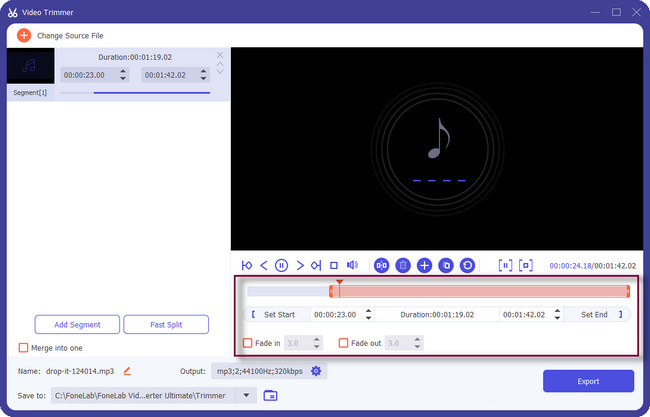
Шаг 5 После обрезки видео нажмите кнопку Экспортировать кнопка сохранения видео. Пожалуйста, не прерывайте процесс; не повторяйте это.
После этого найдите аудио и прослушайте его, чтобы проверить результат.
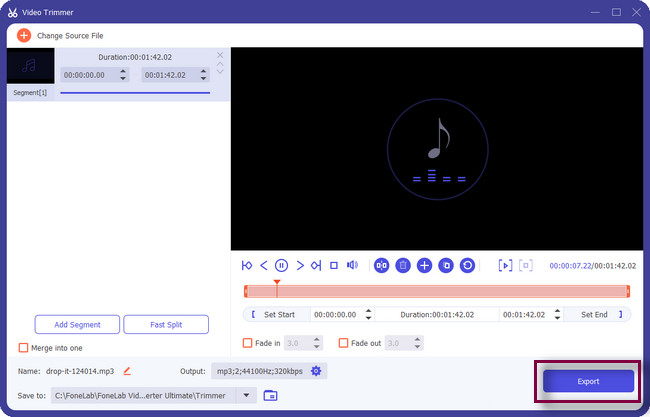
![]()
Video Converter Ultimate — лучшее программное обеспечение для конвертации видео и аудио, которое может конвертировать MPG / MPEG в MP4 с высокой скоростью и высоким качеством изображения / звука.
- Конвертируйте любые видео / аудио, такие как MPG, MP4, MOV, AVI, FLV, MP3 и т. Д.
- Поддержка 1080p / 720p HD и 4K UHD конвертирования видео.
- Мощные функции редактирования, такие как Обрезка, Обрезка, Поворот, Эффекты, Улучшение, 3D и многое другое.
Часть 3. Часто задаваемые вопросы об обрезке аудио
Могу ли я обрезать аудиофайл MP3 в VLC?
Да, вы можете быстро обрезать файл MP3 с помощью VLC Media Player. Откройте программное обеспечение VLC на своем компьютере. После этого нажмите кнопку Вид кнопку в верхней части инструмента после того, как вы загрузите аудио, которое хотите обрезать. Выбрать Дополнительные параметры среди всех вариантов. После этого перейдите в нижнее левое окно программного обеспечения и обрежьте звук в зависимости от ваших предпочтений.
В чем разница между обрезкой и обрезкой аудио?
Обрезка и обрезка имеют значительную общность. Оба этих метода удаляют лишние или нежелательные части вашего аудио. Однако, когда вы говорите обрезку, это процесс удаления начала или конца звука. С другой стороны, вырезание аудио означает, что вы удаляете какую-то часть файла, где бы она ни находилась. В середине, начале или конце его части.
Может ли Audacity работать с 4 ГБ ОЗУ?
Инструмент Audacity представляет собой 32-разрядное программное обеспечение. Этот инструмент работает плавнее с 1 ГБ оперативной памяти и процессором с частотой 1 ГГц. Это означает, что он может отлично работать на 4 ГБ ОЗУ.
Audacity хорошо справляется с обрезкой звука. Однако, Конвертер видео FoneLab Ultimate это самый доступный инструмент. Вы можете испытать его возможности, загрузив программное обеспечение. Наслаждаться!
![]()
Video Converter Ultimate — лучшее программное обеспечение для конвертации видео и аудио, которое может конвертировать MPG / MPEG в MP4 с высокой скоростью и высоким качеством изображения / звука.
- Конвертируйте любые видео / аудио, такие как MPG, MP4, MOV, AVI, FLV, MP3 и т. Д.
- Поддержка 1080p / 720p HD и 4K UHD конвертирования видео.
- Мощные функции редактирования, такие как Обрезка, Обрезка, Поворот, Эффекты, Улучшение, 3D и многое другое.
Статьи по теме
- Бесплатные и профессиональные способы конвертировать AVCHD в MP4
- [Решено] Профессиональные и бесплатные онлайн способы конвертации MP4 в OGG
- [Решено] 2 простых способа конвертировать MP4 в WAV
Источник: ru.fonelab.com
audacity как вырезать фрагмент

Нередко можно столкнуться с ситуацией, когда необходимо отредактировать аудиофайл: обрезать его или вырезать фрагмент, например, для рингтона на телефон. При выполнении даже столь простых задач у пользователей, которые никогда раньше не делали ничего подобного, могут возникнуть проблемы, однако если использовать для этих целей специальные программы-аудиоредакторы, не перегруженные лишней функциональностью, трудностей возникнуть не должно. Одним из наиболее популярных представителей данного сегмента ПО является Audacity — простой редактор аудио, бесплатный, да еще и на русском.
Базовая обработка файлов в Audacity
В этой статье рассмотрим, как с помощью аудиоредактора Audacity обрезать песню, вырезать из нее фрагмент или, наоборот, вставить его, а также как склеить несколько песен в одну.
Обрезаем аудио
Для начала нужно открыть запись, которую будет редактироваться в программе.
- Воспользуйтесь меню «Файл» и выберите в нем пункт «Открыть», затем найдите и выделите нужный файл в «Проводнике», после чего добавьте его в программу.
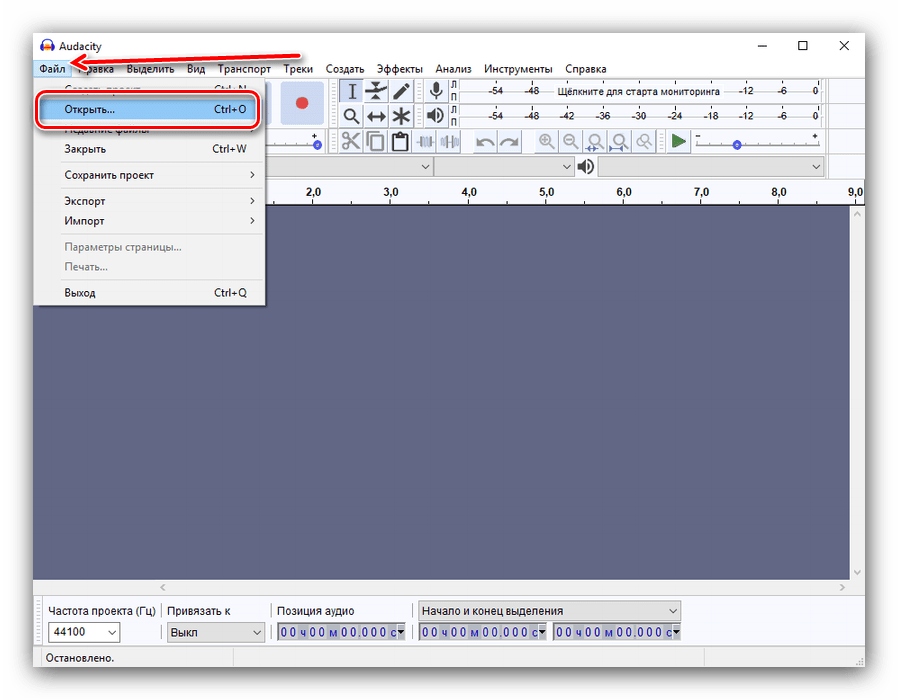
Желательно в первую очередь при помощи инструмента «Приблизить» уменьшить шаг дорожки до одной секунды — это поможет точнее указать необходимый участок.
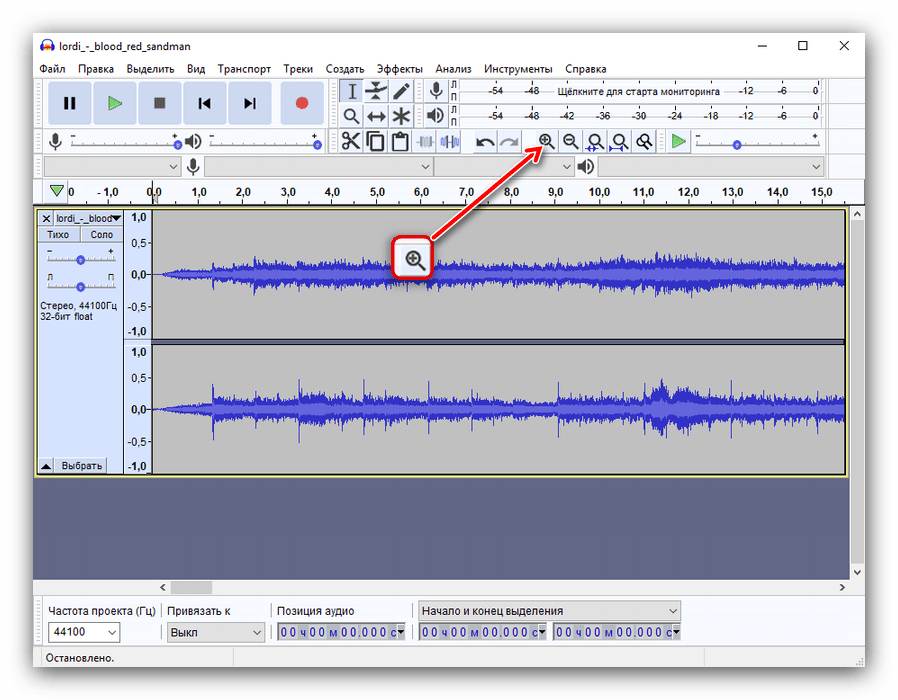
Начните прослушивать запись и определите, что требуется в ней обрезать (а точнее, наоборот, оставить). Мышью выделите этот участок.
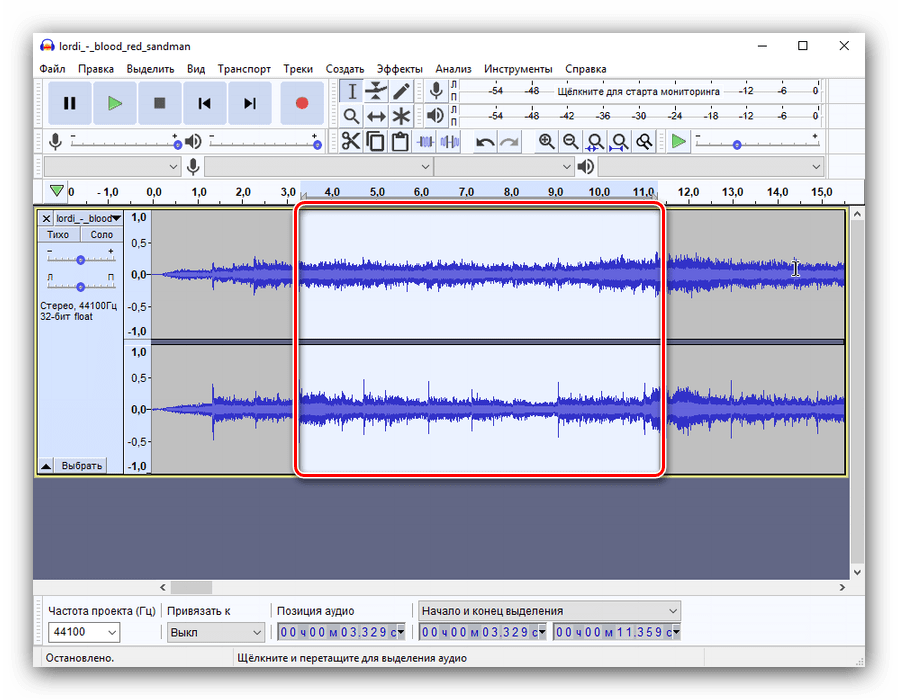
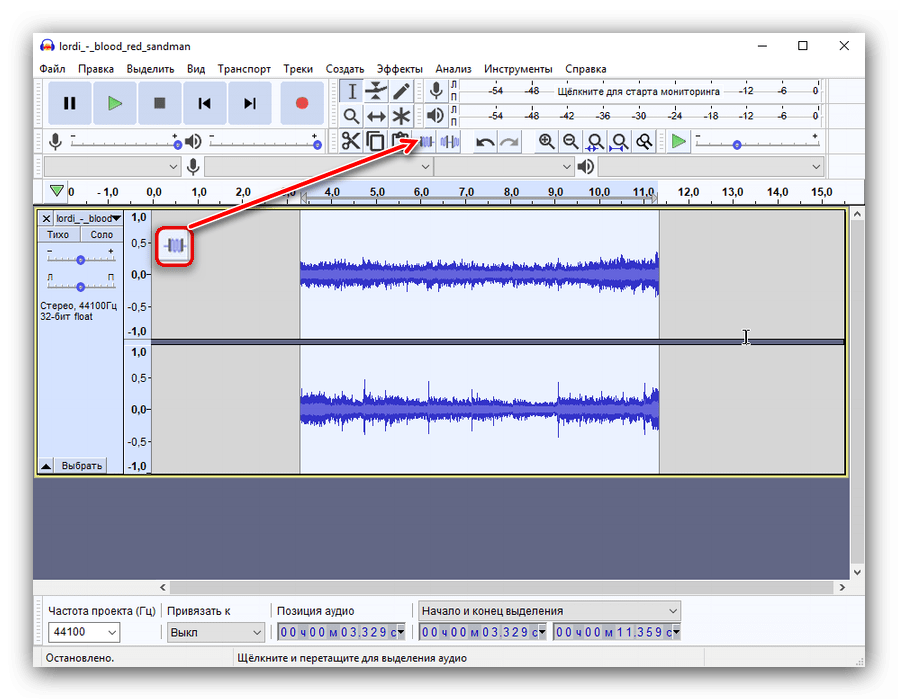
Вырезаем фрагмент
Для того чтобы удалить из песни какой-либо фрагмент, повторите действия, описанные в предыдущей части статьи, вплоть до первой половины третьего пункта, но в этот раз воспользуйтесь инструментом «Вырезать». Выделенный фрагмент в таком случае будет убран, а все остальное останется.
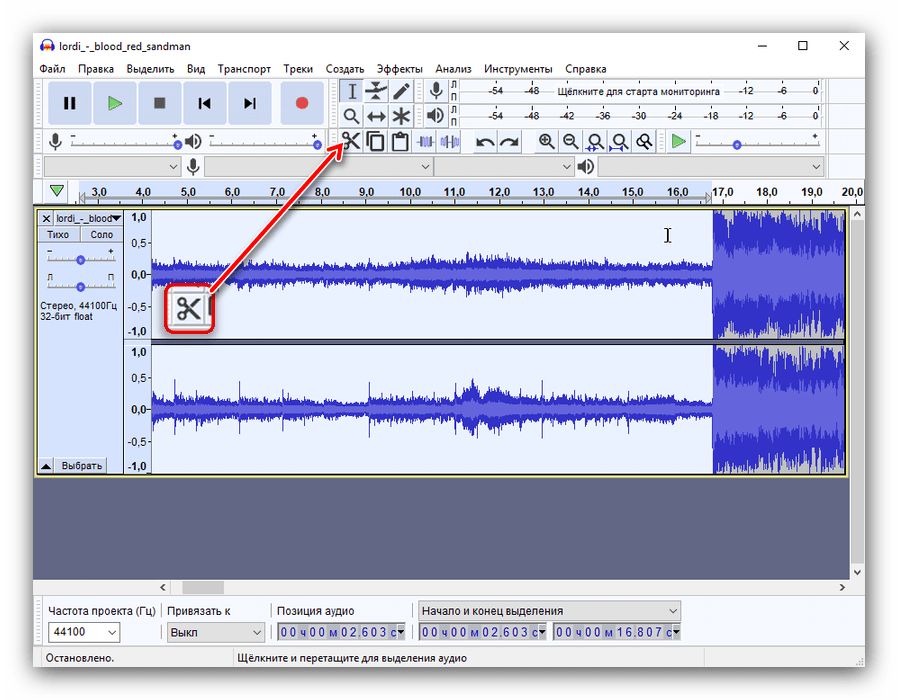
Вставляем фрагмент
Audacity позволяет не только обрезать аудио и вырезать из него лишнее, но и вставлять фрагменты. Как вариант, вы можете добавить еще один припев в любимую песню.
- Выделите необходимый участок и скопируйте его с помощью пунктов меню «Правка» — «Копировать» или же комбинацией клавиш Ctrl+C.
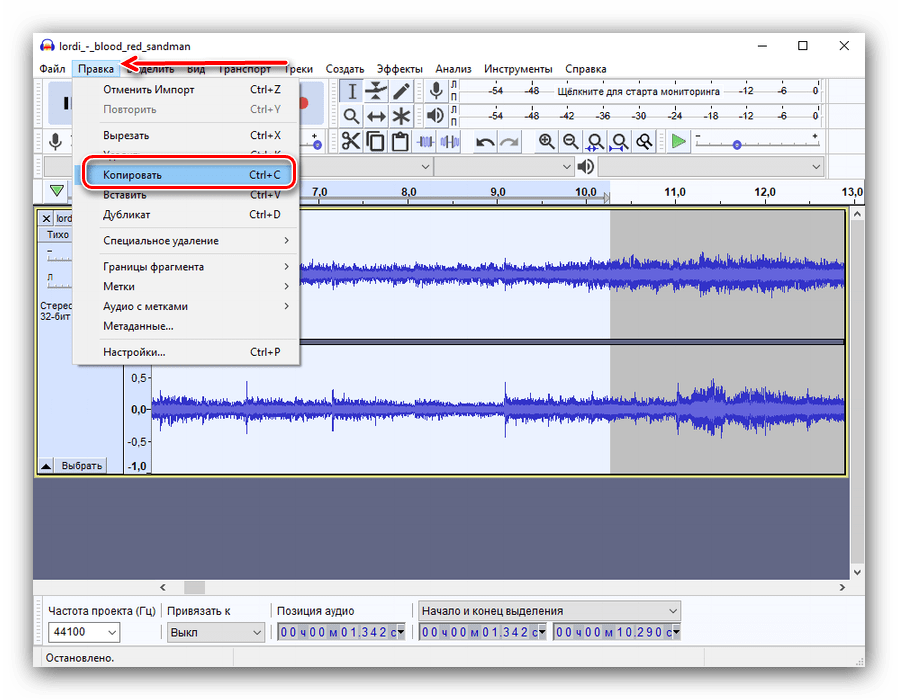
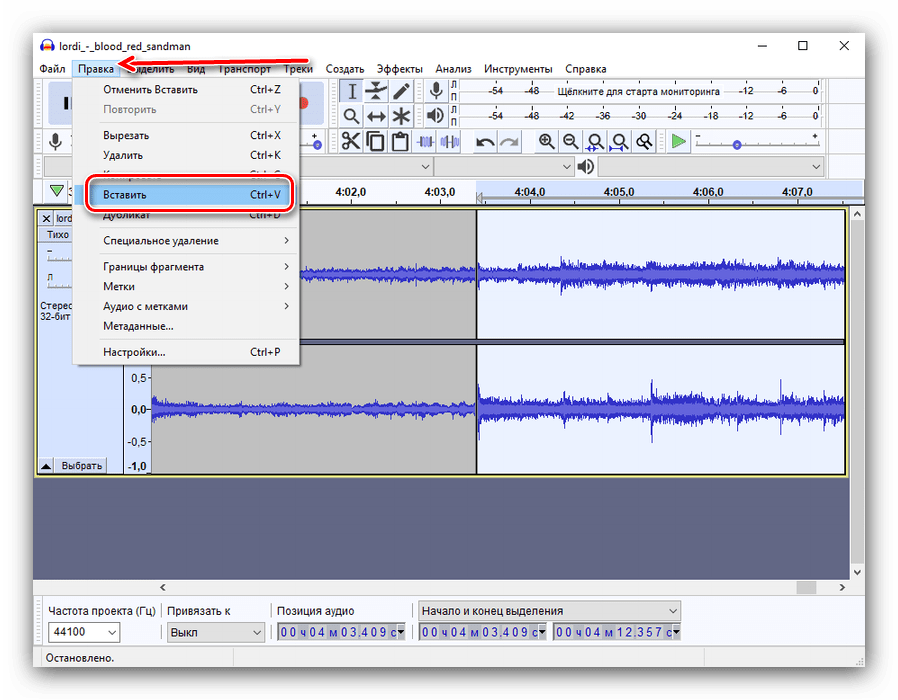
Склеиваем аудиофайлы
Чтобы склеить несколько песен в одну, откройте две аудиозаписи в одном окне программы. Проще всего это сделать, если просто перетянуть второй файл под первый, то есть создать еще одну дорожку. Теперь скопируйте необходимые элементы (или же всю песню целиком) из одной записи и вставьте их в другую посредством упомянутых выше пунктов меню или комбинациями Ctrl+C и Ctrl+V.
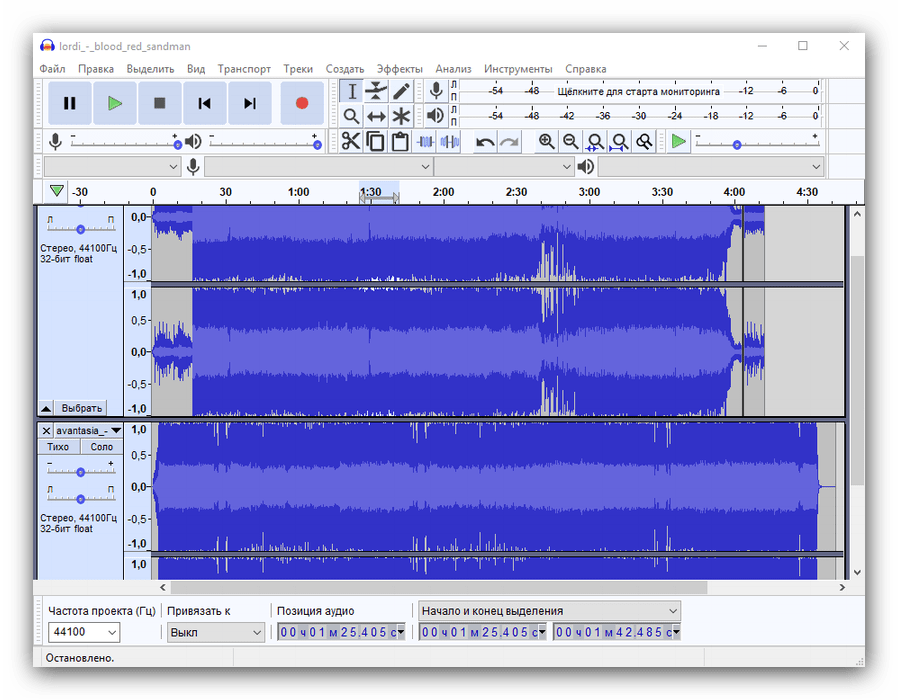
Надеемся, мы помогли вам разобраться с одним из самых популярных аудиоредакторов базового уровня, а точнее с одной из важнейших его функций — обрезкой аудиофайлов.
Отблагодарите автора, поделитесь статьей в социальных сетях.

Обрезать любимую песню и установить ее в качестве звонка на телефон – несбыточная мечта многих людей. В этой статье я попытаюсь ее осуществить. Нам потребуется немного времени и желание учится новому.
Как обрезать песню
- Для обрезания музыки нам понадобится аудиоредактор Audacity, скачать его можно здесь. Скачиваем и устанавливаем
- Скачиваем и устанавливаем кодек редактирования MP3 для Audacity здесь.
- Запускаем аудиоредактор Audacity.
- В левом углу программы нажимаем «файл – открыть» и открываем вашу любимую песню, которую вы хотите обрезать.
- При помощи инструмента приблизить, уменьшаем шаг дорожки до одной секунды, это нам поможет точнее определить вырезаемый участок.

- Теперь прослушивайте песню и записывайте (запоминайте) временной участок который хотите вырезать.
- Теперь необходимо выделить этот участок звука, для этого в нижней части окна вводим секунды начала и окончания выделения. При этом на звуковой линейке появится соответствующее выделение.

- Когда нужная область выделена выбираем «Правка – Скопировать.»

- Создаем новый проект. Выбираем «Файл – Создать проект». Откроется новое окно Audacity.

- В новой окне выбираем «Правка – Вставить».

- Нажимаем «Файл – Экспортировать».

- В окне экспорта файлы выбираем «Тип Файла – Файлы MP3».

- Нажимаем кнопку параметры и выставляем качество 320 кбитс. Нажимаем ок.


- Вводим имя файла и жмем сохранить.

- В окне изменения метаданных ничего не меняем и нажимаем ок.

Вот и все, закрываем оба окна аудиоредактора и отказываемся от сохранения.
Перекидываем ваш файл на телефон и наслаждаемся приятным рингтоном.
Audacity — один из самых простейших и, в то же время, многофункциональных аудио редакторов. С его помощью можно легко и быстро проделать все основные операции, наиболее часто используемые обычными пользователями при редактировании музыкальных файлов, а также качественно сохранить готовые варианты в любой удобный формат.
В этом руководстве мы подробно расскажем о таких важных функциях, как вырезка определенных фрагментов и обрезка отдельных участков в музыкальном файле, которые, к слову сказать, великолепно реализованых в данной программе. Итак, приступим.
Для начала, скачайте последнюю версию Audacity и поставьте ее на свою машину. Потом, запустите программу.
Добавление музыкальных файлов в Audacity
Прежде, чем приступить к редактированию музыки в любой программе, сначала, нужно добавить в нее оригинал композиции. В Audacity это делается так. Нажмите на функциональную вкладку «Файл» (верхний угол слева), затем, кликните «Открыть», найдите на своем диске нужный трек и еще раз нажмите на «Открыть».


Вырезка музыкальных фрагментов в Audacity
После того, как добавленный вами файл загрузится в программу, можно будет приступить к работе над ним.
Согласитесь. Прежде, чем что-то вырезать, сначала, нужно это выделить ! Активировать функцию «Выделение» можно, нажав на спец. значок на панели инструментов. Затем, кликните лв. кл. мыши на нужном участке трека, чтобы отметить начало фрагмента. Когда появится вертикальная черта , отмечающая начало, подведите к ней максимально близко курсор мыши, чтобы он изменился с обычного значка на «руку с указательным пальцем«.

После этого, зажмите лв. кл. мыши и ведите ею в любую из нужных вам сторон, расширяя тем самым границы выделения. Когда отметите нужный фрагмент, нажмите на значок «ножницы» (панель инструментов вверху), чтобы его вырезать. Так же, для удаления, вы можете использовать и сочетание «горячих» кнопок Ctrl + X или клавиатурную клавишу Del (Delete).

Обрезка музыкального файла в Audacity
Если вы желаете не вырезать выделенный, а наоборот, обрезать невыделенный(ые) участок(и) трека, воспользуйтесь другой кнопкой на панели инструментов, наглядно показанной на скриншоте снизу. Предварительно выделите тот участок, который собираетесь оставить, а потом уже воспользуйтесь функцией его обрезки.

Вырезка/обрезка музыкальных файлов в Audacity с начала и с конца
Бесспорно, это тоже очень полезная функция, которая может не раз пригодиться. Точно переместить курсор в самое начало или же в самый конец трека вам помогут специальные кнопки «J» ( поставить в начало ) и «K» (переместить в конец). Дальше, делайте все точно так же, как и при обычной вырезке/обрезке.
Источник: computermaker.info
Обрезка mp3 с помощью Audacity
Понравилась песня в mp3 и вы хотите обрезать ее (оставив начало песни, клёвое гитарное соло и т.п.) и закачать в свой мобильный? Нет ничего проще! В Audacity вы сделаете это всего за несколько шагов!
Для того, чтобы обрезать mp3 с помощью Audacity, выполните следующие действия:
- Запустите Audacity.
- Нажмите «Файл», затем «Импортировать» и «Звуковой файл»:

- Выберите файл mp3, который вы хотите обрезать:
 Несколько секунд:
Несколько секунд:  и mp3 будет загружен в Audacity:
и mp3 будет загружен в Audacity: 
- Предположим, что мы хотим обрезать mp3, оставив только его начало. Для этого ставим указатель мыши на той позиции, с которой будет обрезать файл. Нажимаем на левую кнопку и , не отпуская ее, «тащим» до того места, где заканчивается песня (в моем случае, это — конец файла), и уже там отпускаем.

В результате, выбранная, для обрезки, область будет выделена:
Нажимаем комбинацию клавиш Ctrl X .
В результате этого действия, выбранная нами область будет удалена, а начало песни оставлено: 




Если у вас появилось вот такое окно: значит вам необходимо установить lame.
Как видим, обрезать mp3 весьма легко. Особенно, если у вас под рукой такой надежный помощник, как Audacity.
Источник: ithowto.ru